OS X 10.10 Společnost Yosemite představila iTunes 12 a zcela nový vzhled rozšiřujícího rozbočovače Apple pro správu různých médií spolu se zařízeními iOS. Pokud používáte iTunes pro své originální snažení o poslech hudby, možná jste se zoufale snažili o zploštění, zjednodušený design, který odstranil nebo zakryval některé z vašich oblíbených funkcí, jmenovitě pohled na postranní panel a knihovnu, staré okno Get Info a starý způsob aktivace miniplayeru iTunes. Pojďme dovnitř.
Hledání postranního panelu
iTunes 12 se může pochlubit čistým designem, který kladou důraz na umění alba. Pokud si přejete projít svou vinylovou kolekcí, můžete si vychutnávat svou hudební knihovnu podle obalu alba. Pokud se však silně opíráte o postranní panel v levém panelu iTunes 11, můžete se cítit ztracený.
Výchozí zobrazení programu iTunes 12 je karta Moje hudba seřazená podle alb. Chcete-li obnovit postranní panel, vyberte kartu Playlisty v horní části stránky, která vám otevře seznamy skladeb v postranním panelu, přičemž v pravém panelu bude zobrazen stejný pohled na alba.
Chcete-li vyměnit obrázek alba pro textové zobrazení knihovny, které uvádí skladbu ve vaší hudební knihovně, klikněte na rozevírací nabídku Albumy v pravém horním rohu a vyberte položku Skladby .
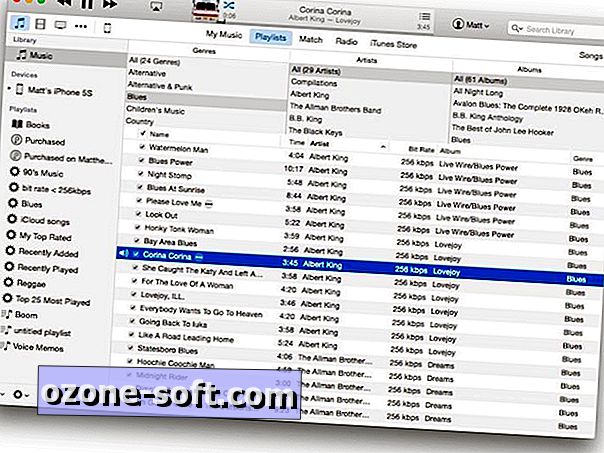
A jako bonus můžete přidat prohlížeč sloupců nad seznam skladeb, který vám umožní rychle procházet podle žánru, interpreta nebo alba. Používám to neustále, protože se mi líbí filtrování podle žánru a pán ví, že miluji žánrový náhodný výběr. Když se nacházíte v zobrazení Skladby v kartě Moje hudba na Seznamu stop, přejděte do nabídky Zobrazit v horní části obrazovky a zvolte možnost Prohlížeč sloupců> Zobrazit sloupec prohlížeče (nebo stiskněte příkaz Command-B).
Získejte staré okno Get Info
Pokud jste pečlivým opatrovníkem vaší hudební knihovny, neustále používáte okno Získat informace k úpravě dat při importu hudby, ladění žánru, titulů písní, informací o skladbě a tak dále. Je také užitečné importovat umění alba pomocí drag and drop. Okno Get Info v iTunes 12 je zcela jiné. Pryč jsou snadno identifikovatelná editovatelná pole a malá kresba, kde můžete přetahovat a umístit výtvarné umění.
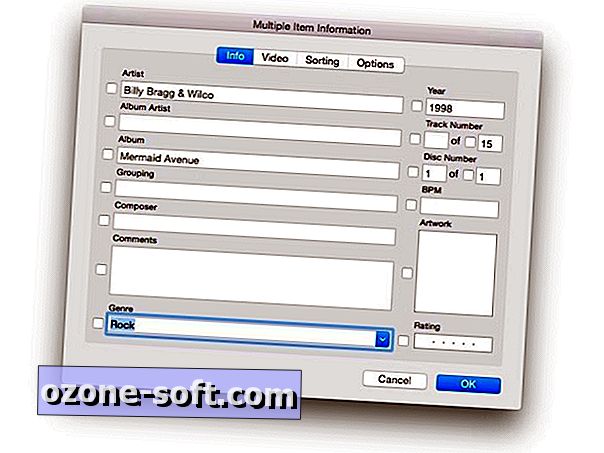
Ačkoli to není zřejmé, nové okno Get Info vám umožní editovat stejné pole. A pokud vyberete kartu Umělecká díla, přetáhnete do prázdného místa v okně alba ve vaší knihovně, která nemá umění. Pokud stále nezvyknete na nové uspořádání okna Get Info, stačí při výběru Soubor> Získat informace podržte klávesu Option na počítači Mac. (Bohužel nefunguje, když přidržíte volbu Option a pomocí klávesové zkratky Command-I otevřete okno Get Info.)
Správa miniplayeru
Tlačítko pro přístup k miniplayeru iTunes se přesunulo a nyní je v oblasti řízení přehrávání v horní části iTunes. Klepnutím na miniaturu aktuálně přehrávaného alba přepnete na miniplayer (nebo stisknete Command-Shift-M). Chcete-li otevřít miniplayer a zároveň otevřít velké okno iTunes, podržte stisknutou klávesu Option, když klepnete na miniaturu alba (nebo stiskněte Command-Option-M).
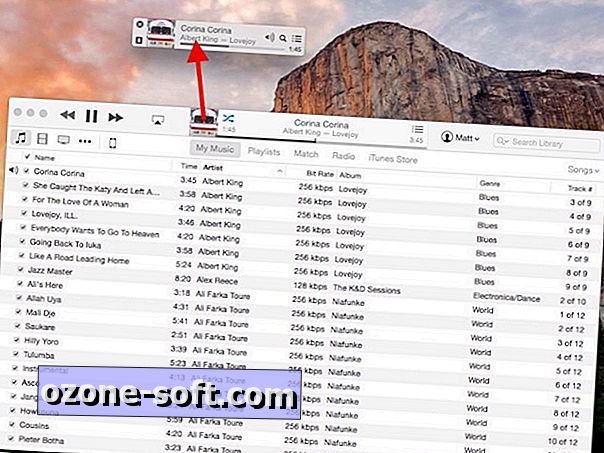
Pro více informací si přečtěte náš editor Take on na iTunes 12.












Zanechte Svůj Komentář